您好,登录后才能下订单哦!
本篇内容主要讲解“怎么使用MindMaster”,感兴趣的朋友不妨来看看。本文介绍的方法操作简单快捷,实用性强。下面就让小编来带大家学习“怎么使用MindMaster”吧!
可谓是思维导图软件中的新秀。因为新,所以界面设计更加时尚大方,超大的操作按钮图标,即便是零基础用户都可以快速上手;因为新,所以软件功能颇具特色,让学生用户可以用上甘特图、幻灯片以及鱼骨图等功能。 MindMaster提供免费基础版,自带海量的符号和精美的例子,无需联网,就能找到合适的图标和模板,高效完成导图的绘制工作。
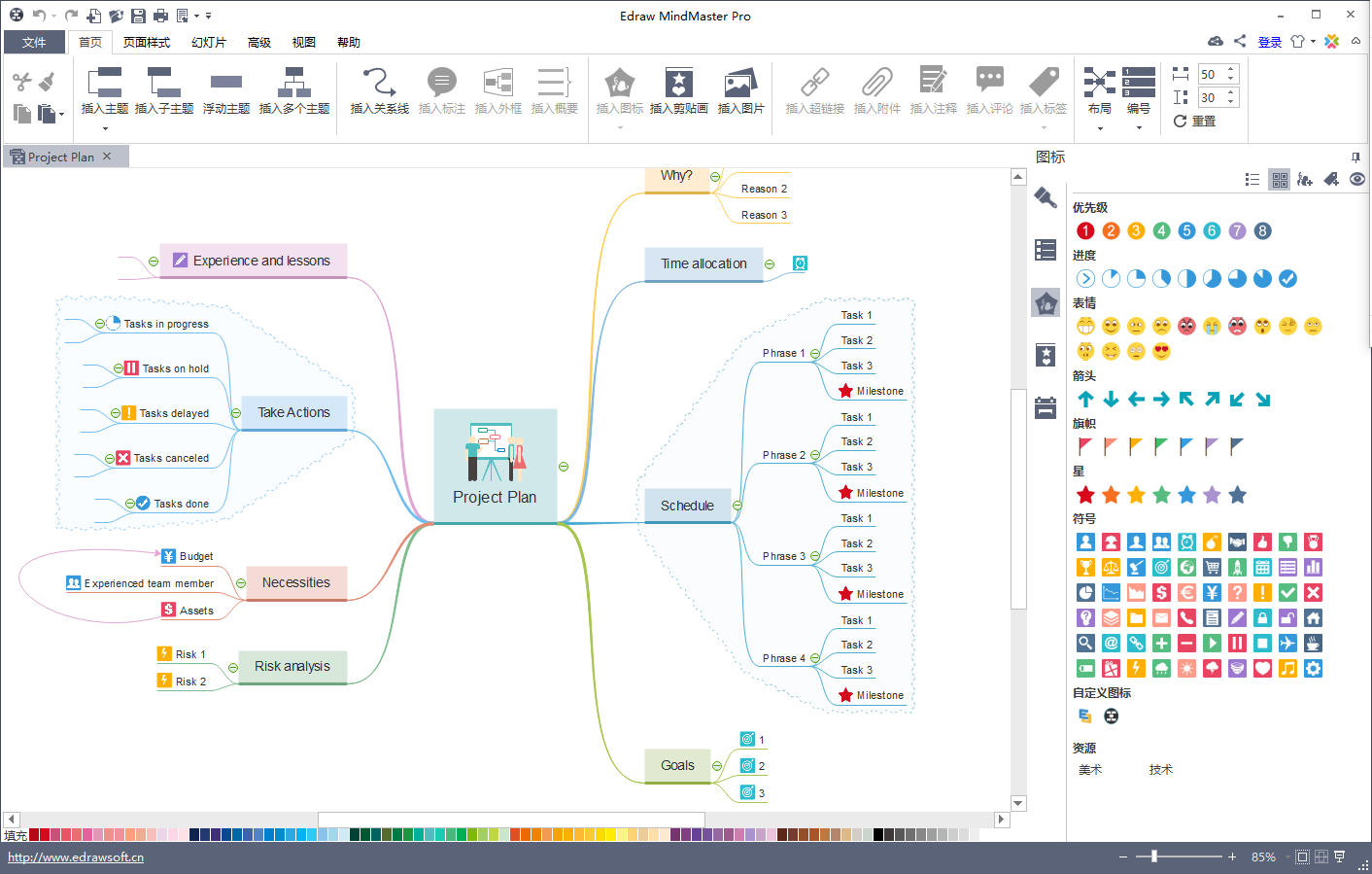
更多特点
1、适用于Mac、Windows以及Linux三大操作平台;
3、功能和易用性堪比国外的MindManager软件;
4、模板、例子以及剪贴画素材比较丰富,特别是内置科学用的图形符号;
5、支持云协作和云分享;
6、可切换为黑色护眼的模式。
采用 电脑软件绘制思维导图,会比手绘会更加简便高效。在开始电脑绘图之前,要确保电脑已安装MindMaster思维导图软件。 >>>点击这里安装免费版思维导图。
1、新建一个空白画布
依次点击“新建”-“创建”,便能开启思维导图绘图模式。
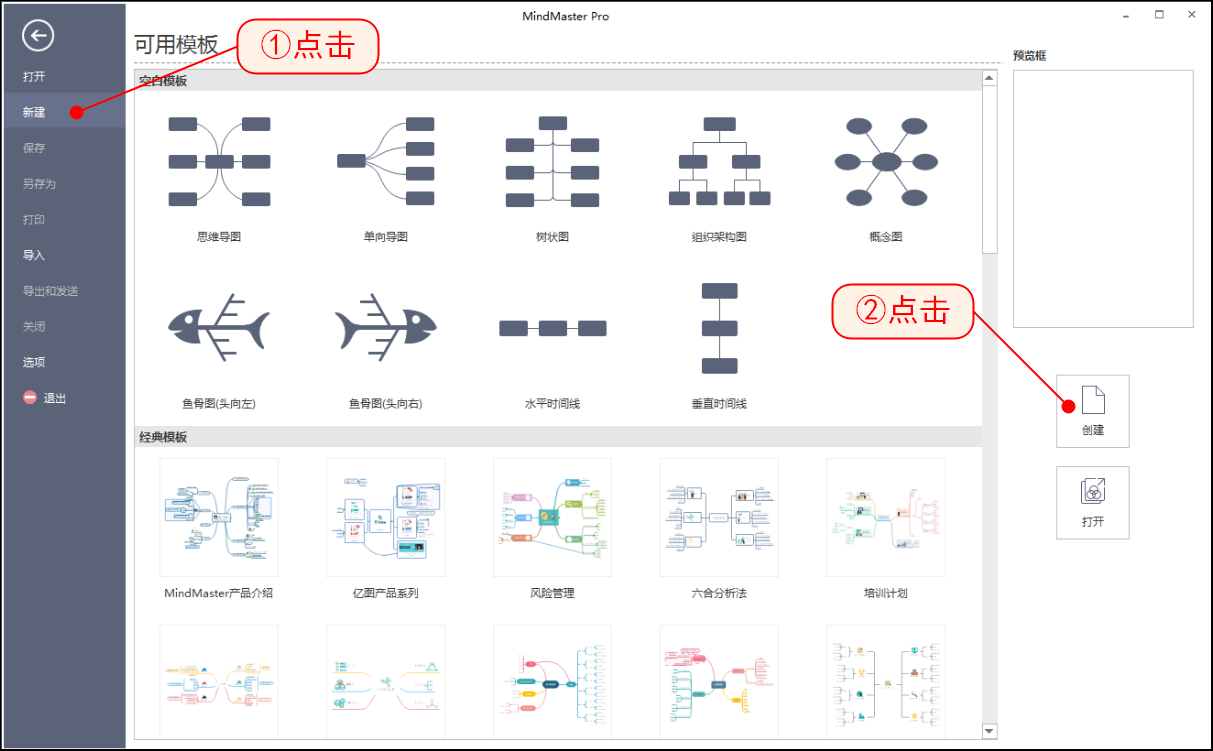
2、编辑思维导图
(1)添加主题:在空白画布,如果想要为思维导图添加下一级主题,只需点击蓝色“+”符号即可。
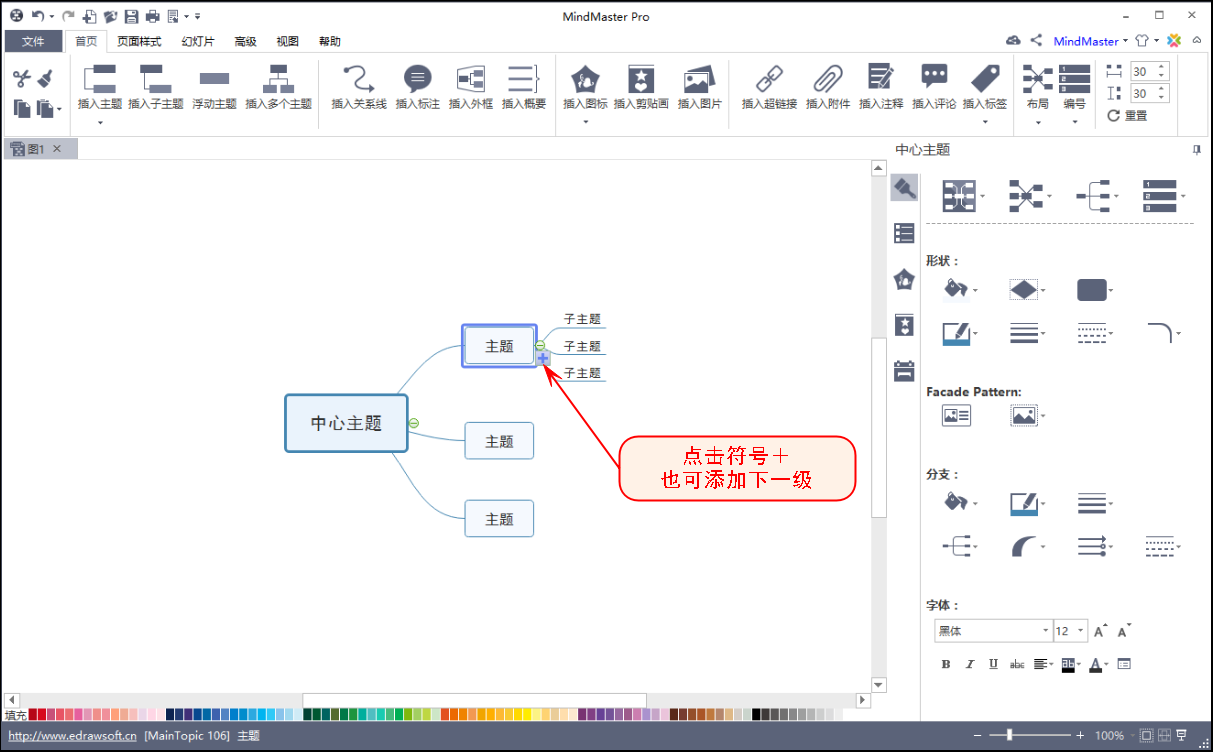
(2)输入文本:鼠标双击主题框,就能为思维导图添加文本,编辑结束后点击空白画布即可。
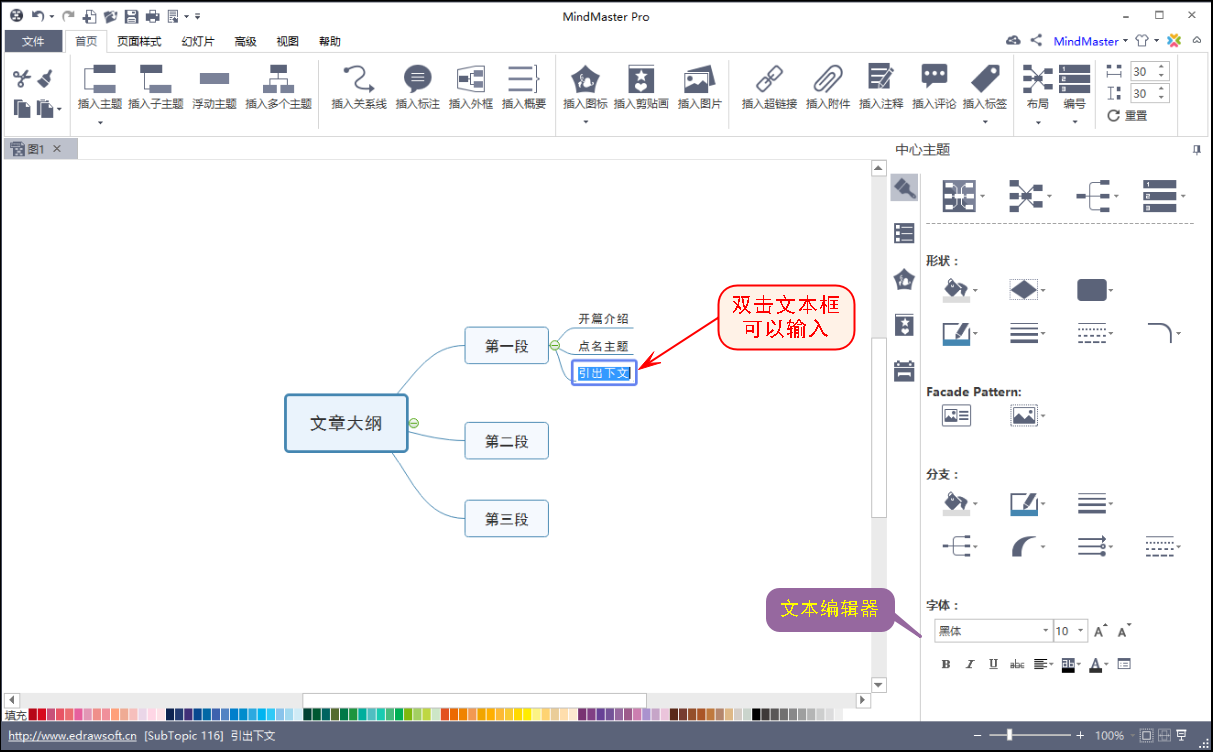
(3)完善导图:上述的操作,可以绘制出基础的思维导图。如果想让思维导图显得更加专业,不妨使用标注、关系线、概要和外框这四大基础功能。
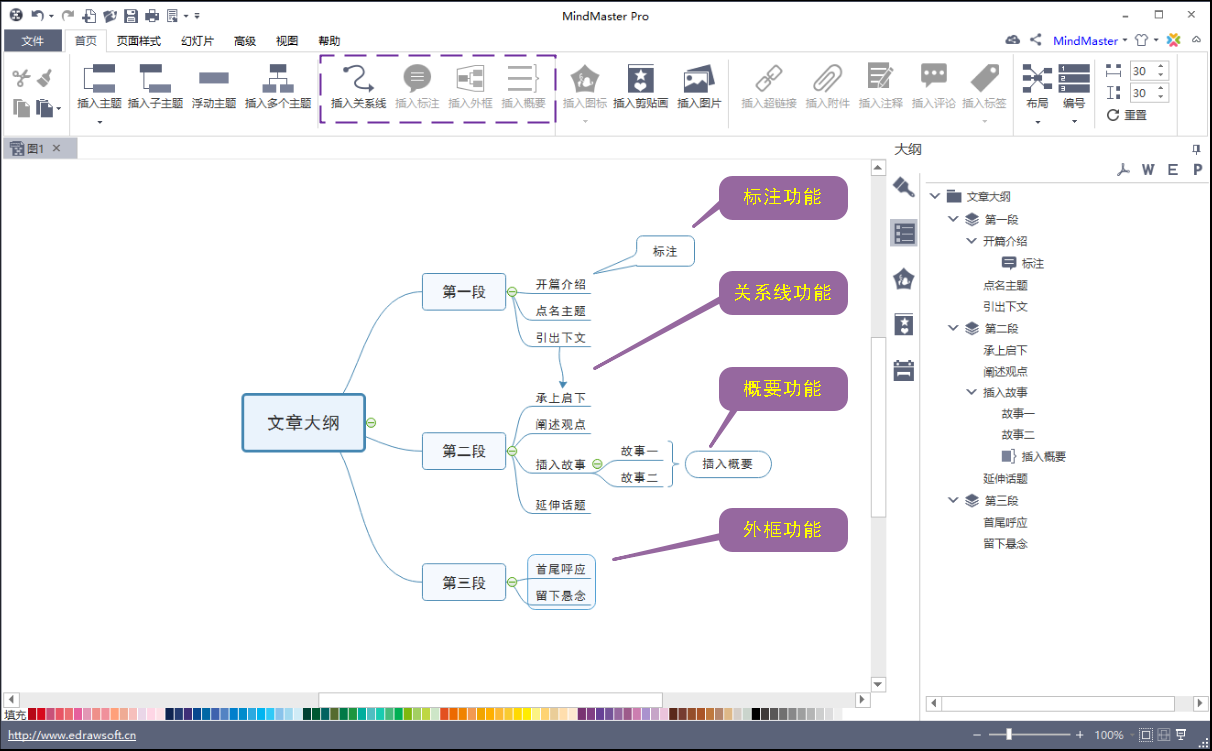
简单几个步骤,即可获得专业的思维导图。你还可以通过调整布局、切换样式、插入图片、更改颜色等操作,使思维导图更加精美。
3、导出思维导图
导出,是所有操作中的末尾一步,依次点击“导出和发送”—“图片”—“图片格式”,可以选择合适的图片格式进行导出。也可以选择其他诸如PDF、Word的格式进行导出。
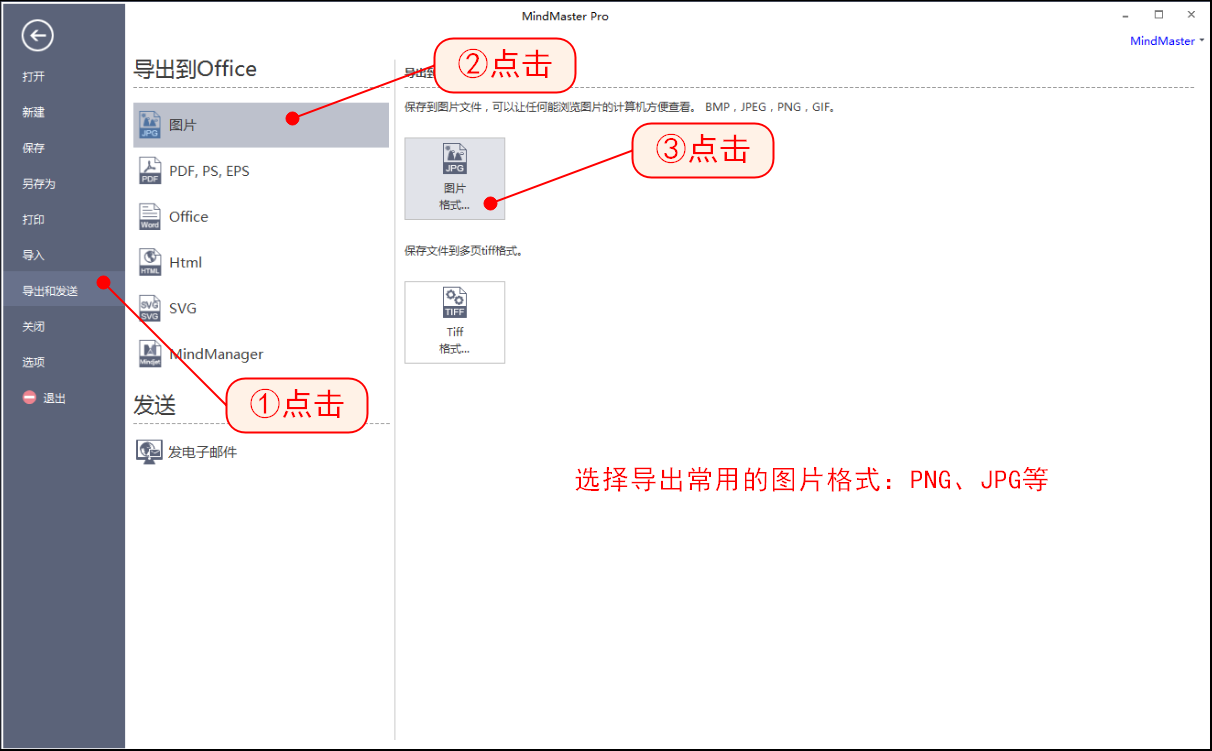
经过一番简单操作后,即可得到完整的思维导图。与手工绘图法相对比,MindMaster软件绘制出的思维导图,更加整洁、美观、易修改。
到此,相信大家对“怎么使用MindMaster”有了更深的了解,不妨来实际操作一番吧!这里是亿速云网站,更多相关内容可以进入相关频道进行查询,关注我们,继续学习!
免责声明:本站发布的内容(图片、视频和文字)以原创、转载和分享为主,文章观点不代表本网站立场,如果涉及侵权请联系站长邮箱:is@yisu.com进行举报,并提供相关证据,一经查实,将立刻删除涉嫌侵权内容。